Веб-камера – это незаменимый элемент во многих современных ноутбуках. Она позволяет общаться с помощью видео и оставаться на связи с друзьями и семьей в любой точке мира. Однако, как и любое другое устройство, веб-камера иногда может выйти из строя или просто отказываться работать. Чтобы убедиться, что ваша веб-камера функционирует нормально, вам понадобится провести несколько простых проверок.
Первым шагом для проверки работы веб-камеры на ноутбуке будет открыть программу, которая используется для работы с веб-камерой. Обычно большинство ноутбуков имеют предустановленное программное обеспечение для работы с веб-камерой. Если вы не знаете, какая программа это, вам может потребоваться немного исследований на интернете или обращение к инструкции к вашему ноутбуку. После того, как вы нашли программу, откройте ее и проверьте работу веб-камеры.
Если у вас нет предустановленной программы для работы с веб-камерой, то стоит обратить внимание на наличие операционной системы Windows 10. С этой версии операционной системы Microsoft предлагает свое собственное приложение для работы с веб-камерой. Чтобы его найти, нажмите на кнопку "Пуск" в левом нижнем углу экрана, а затем найдите приложение "Камера" в меню. Откройте его и проверьте, работает ли веб-камера.
Если ни одна из этих программ не работает, то, скорее всего, ваша веб-камера либо не подключена к ноутбуку, либо ее драйвера не установлены. В таком случае вам может потребоваться использовать инструкцию к ноутбуку или обратиться к помощи специалистов. В идеале веб-камера должна быть подключена к USB-порту ноутбука и ее драйверы должны быть корректно установлены.
Как проверить работу веб-камеры на ноутбуке

1. Проверьте физическое состояние
Первым делом, убедитесь, что веб-камера физически подключена к ноутбуку. Проверьте, что все кабели надежно вставлены и не повреждены. Если у вас встроенная веб-камера, убедитесь, что она не заблокирована или закрыта крышкой ноутбука.
2. Проверьте настройки программы
Если вы планируете использовать веб-камеру с определенной программой, например, Skype или Zoom, убедитесь, что программа правильно настроена и имеет доступ к веб-камере. Проверьте настройки программы и убедитесь, что веб-камера выбрана в качестве источника видео.
3. Проверьте драйвера веб-камеры
Драйверы - это программное обеспечение, которое позволяет операционной системе общаться с веб-камерой. Если веб-камера не распознается вашей операционной системой, то, возможно, вам нужно установить или обновить драйверы веб-камеры. Проверьте сайт производителя ноутбука или веб-камеры и загрузите последние версии драйверов.
4. Проверьте веб-камеру с помощью онлайн-сервисов
Существуют специальные веб-сервисы, которые позволяют проверить работу веб-камеры на ноутбуке прямо в браузере. Они запускаются на вашем устройстве и отображают видео с веб-камеры. Вы можете использовать такие сервисы для проверки качества изображения и звука вашей веб-камеры.
5. Проверьте веб-камеру на другом устройстве
Если все предыдущие шаги не дали результатов, попробуйте подключить вашу веб-камеру к другому устройству, например, к другому ноутбуку или компьютеру. Это позволит установить, проблема с веб-камерой или с вашим ноутбуком.
Следуя этим простым шагам, вы сможете проверить работу веб-камеры на ноутбуке и устранить проблемы, если они возникли. Не стесняйтесь обращаться за помощью к специалистам, если вы не можете самостоятельно решить проблему. Удачной работы с вашей веб-камерой!
Простые шаги для проверки веб-камеры на ноутбуке
Если у вас возникли проблемы с веб-камерой на ноутбуке и вы хотите проверить ее работоспособность, следуйте этим простым шагам:
- Убедитесь, что веб-камера правильно подключена к ноутбуку. Проверьте, что кабель подключен к порту USB или вводу, предназначенному для подключения веб-камеры.
- Включите веб-камеру, нажав соответствующую кнопку на ноутбуке или используя сочетание клавиш, если оно предусмотрено производителем.
- Откройте программу или приложение для работы с веб-камерой. Это может быть приложение Камера в ОС Windows или любая другая сторонняя программа для видеозвонков или съемки фото и видео.
- В программе для работы с веб-камерой найдите настройки и проверьте, что веб-камера выбрана в качестве устройства захвата видео.
- После выбора веб-камеры вы должны увидеть видео из веб-камеры на экране. Проверьте, что изображение ясное, без смазов или искажений.
- Если изображение не отображается или вы видите ошибки, попробуйте перезапустить компьютер и повторите все шаги заново.
- Если проблемы с веб-камерой сохраняются, возможно, вам потребуется обновить драйверы для веб-камеры. Посетите сайт производителя ноутбука или веб-камеры, чтобы найти последние версии драйверов и установить их на свой ноутбук.
Следуя этим простым шагам, вы сможете проверить работу веб-камеры на вашем ноутбуке и решить возникшие проблемы. Удачи!
Советы по проверке работы веб-камеры на ноутбуке
- Проверьте физическое подключение веб-камеры. Убедитесь, что кабель от веб-камеры полностью вставлен в порт USB на вашем ноутбуке. Если веб-камера встроена, убедитесь, что она не заблокирована и не отключена каким-либо способом.
- Перезагрузите компьютер. Иногда простая перезагрузка может помочь восстановить работу веб-камеры.
- Проверьте настройки приватности. Возможно, операционная система блокирует доступ к веб-камере из-за настроек приватности. Проверьте настройки приватности в настройках безопасности вашего компьютера и разрешите доступ к веб-камере для нужных приложений.
- Обновите драйверы веб-камеры. Устаревшие драйверы могут стать причиной неполадок. Обратитесь к сайту производителя ноутбука и загрузите последнюю версию драйверов для веб-камеры.
- Проверьте работу веб-камеры с помощью встроенных приложений. Большинство операционных систем предоставляют встроенные приложения для работы с веб-камерой. Запустите эти приложения и проверьте, работает ли веб-камера правильно.
- Проверьте работу веб-камеры с помощью онлайн-сервисов. Существуют различные онлайн-сервисы, которые позволяют проверить работу веб-камеры, например, веб-сайты для проведения видеотестов. Попробуйте использовать один из таких сервисов, чтобы убедиться, что веб-камера работает корректно.
- Если ничего не помогло, попробуйте подключить веб-камеру к другому ноутбуку или компьютеру. Это позволит выяснить, проблема в самой веб-камере или в компьютере.
- Если вы все еще не смогли устранить проблему, обратитесь к профессионалам. Если веб-камера не работает даже после выполнения всех вышеуказанных действий, возможно, проблема требует профессионального ремонта или замены.
Надеемся, что эти советы помогут вам проверить работу веб-камеры на вашем ноутбуке. Помните, что каждый ноутбук и операционная система может иметь свои особенности, поэтому приведенные выше шаги могут немного отличаться в зависимости от вашей конкретной ситуации.